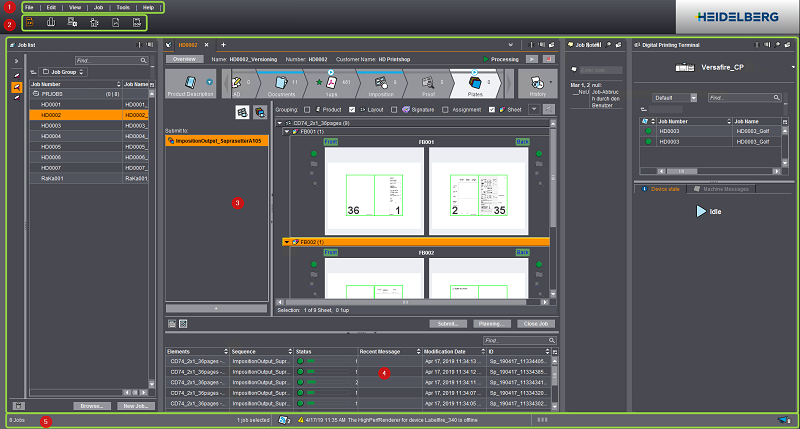
L’interfaccia utente Heidelberg
L’interfaccia utente Heidelberg
Concetto dell’interfaccia utente
L’interfaccia utente (Prinect Cockpit) di Prinect Manager è stata sviluppata in modo da offrire in ogni momento la più vasta panoramica possibile del sistema. Per questo motivo si è scelta una gerarchia «piana» degli elementi visualizzati, nella quale, ove possibile, si è rinunciato a finestre sovrapposte. Soprattutto quando ci sono più finestre di dialogo aperte contemporaneamente, che talvolta si possono coprire reciprocamente, è possibile perdere la visione d’insieme. Per questo motivo, l’interfaccia utente è stata organizzata in modo che tutte le impostazioni importanti possano essere effettuate nella finestra principale dell’applicazione.
Struttura dell’interfaccia utente
L’interfaccia utente di Prinect Manager è divisa in più aree. Essa vi offre una visione d’insieme chiara come anche una possibilità d’accesso rapido alle possibilità d’impostazione necessarie.
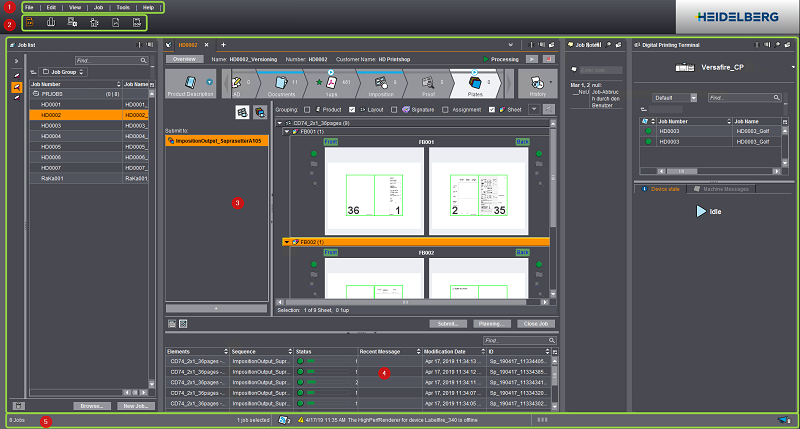
L’interfaccia utente comprende i seguenti elementi:
•La barra dei menu (1),
•Il commutatore area (2).
•Finestre dinamiche (3)
•Zona di stato (4)
•Il piè di pagina dinamico (5).
Nella parte alta dell’interfaccia utente c’è una barra dei menu comprendente i menu «File», «Modifica», «Visualizza», «Ordine», «Strumenti» e «Guida». Le voci nella rappresentazione a liste dei menu, e di conseguenza le funzioni disponibili, variano in funzione della relativa area di lavoro.

Il commutatore area è l’elemento di comando centrale del Prinect Cockpit:
Nel commutatore area trovate le icone corrispondenti alle aree «Ordini», «Code», «Amministrazione», «Terminale di stampa digitale» (solo stampa digitale), «Portal Services» (opzione), «Job Combiner» (opzione), «Analyze Point» (opzione) e «Scheduler» (opzione). Se qui effettuate un cambio di area, si modifica il contenuto della finestra dinamica.
Queste aree rappresentano il livello gerarchico più alto all’interno del Prinect Cockpit.
|
|
Nell’area «Ordini» vengono elencati tutti gli ordini che in quel momento si trovano nel sistema. Questi possono essere presenti in gruppi o sottogruppi creati. Si possono eseguire altre impostazioni e assegnazioni oppure visualizzare anche informazioni sull’ordine. Inoltre, potete qui creare nuovi ordini e aprire e configurare ordini. |
|
|
Nell’area «Code» trovate delle informazioni sui differenti motori del Prinect Manager. Qui, potete per esempio venire a sapere su quale calcolatore Prinect Manager sono installati i motori, in quale stato si trovano al momento o quanti ordini devono essere attualmente elaborati. |
|
|
Nell’area «Amministrazione» trovate tutti gli strumenti necessari per la configurazione e la gestione di Prinect Manager, come p.es. impostazioni del sistema, gestione degli utenti e dei clienti, gestione delle risorse e in particolare la configurazione delle copie originali sequenza. |
|
|
Nell’area «Terminale di stampa digitale» potete comandare manualmente, per le macchine da stampa digitali, gli ordini di stampa che sono in attesa nella coda per essere elaborati. Questa funzione è disponibile solo per le macchine da stampa digitali Heidelberg con l’opzione «Prinect Digital Frontend». |
|
|
Nell’area "Portal Services" (opzione), potete effettuare delle impostazioni per il flusso di lavoro Portal Services. |
|
|
Nell’area «Job Combiner» vengono visualizzati tutti i fogli PPF che non hanno potuto essere assegnati ad un ordine. Questi fogli PPF devono/possono essere quindi assegnati a un ordine già presente oppure da questi fogli PPF si può generare un nuovo ordine. |
|
|
Nell’area «Analyze Point» ottenete informazioni concernenti tutte le macchine collegate e i loro ordini. Se la produzione è avviata, vengono visualizzate le informazioni attuali sullo stato dell’ordine in corso. I tempi di avvio e fine o le letture dei contatori delle macchine vengono sempre segnalati aggiornati al momento della relativa azione. |
|
|
Nell’area «Scheduler» è disponibile un planning elettronico per tutti i processi della tipografia. Qui si possono pianificare gli ordini e modificare le pianificazioni. |
Il contenuto di una finestra dinamica cambia a seconda del contesto di lavoro attivo in quel momento. Le differenti aree di lavoro, alle quali potete accedere utilizzando il commutatore di area, vengono visualizzate in finestre dinamiche.
Forme di rappresentazione
I contenuti di una finestra dinamica possono essere presentati in differenti forme di rappresentazione:
•Rappresentazione dei passi di lavoro in un ordine aperto
Una lista permette di visualizzare molti singoli elementi risparmiando spazio, p.es. ordini nella lista degli ordini. Le liste sono spesso strutturate in più livelli. In molte liste la strutturazione può essere configurata individualmente (vedi Adattare la rappresentazione a lista).
Se viene visualizzata una rappresentazione a lista, aprendo una voce della lista (p.es. un ordine nella lista degli ordini) potete commutare ad una visualizzazione dettagliata. Di regola, potete qui effettuare delle parametrizzazioni o ricevere delle informazioni dettagliate.
Potete aprire una voce della lista contrassegnata prima mediante le seguenti azioni:
•facendo clic su un ordine nella lista degli ordini
•facendo doppio clic su una voce della lista
•facendo clic sul pulsante «Sfoglia...»
•con il comando «Apri» del menu contestuale
•con la combinazione di tasti «Ctrl+O»
•con il comando «File > Apri» del menu principale.
Nota: In tutte le liste presenti nel Prinect Cockpit potete contrassegnare voci e copiarle negli Appunti mediante «Ctrl + c». Queste tabelle contrassegnate possono in seguito essere inserite in un foglio di calcolo (Microsoft Excel) mediante «Ctrl + v». Così facendo, le intestazioni delle colonne saranno automaticamente adottate come prima riga nel foglio di calcolo.
Rappresentazione dei passi di lavoro in un ordine aperto
Se vi trovate in un ordine aperto, facendo clic su un’altra icona di un passo di lavoro, nella parte superiore della finestra, potete passare alla visualizzazione di questo passo di lavoro.
Se vi trovate in una rappresentazione a schede, come p.es. nella visualizzazione di più ordini aperti, facendo clic su un’altra scheda potete commutare ad un’altra visualizzazione — nel nostro esempio ad un altro ordine.
Nell’area «Amministrazione», per aprire le differenti aree è sufficiente fare clic sull’icona corrispondente.
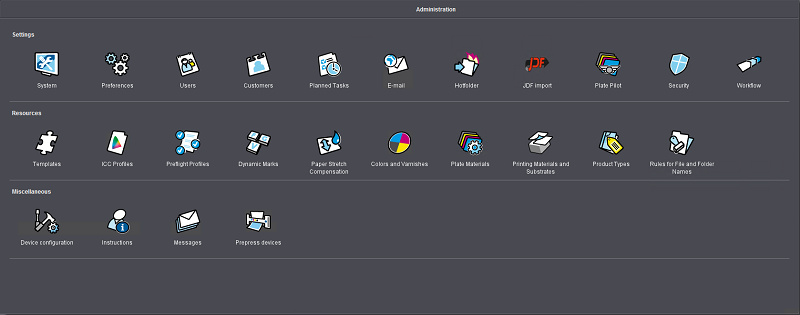
Menu contestuale
Oltre ai menu della barra dei menu, facendo clic con il tasto destro del mouse su un elemento (p.es. una voce della lista), potete richiamare un menu contestuale contenente differenti comandi inerenti all’elemento selezionato.
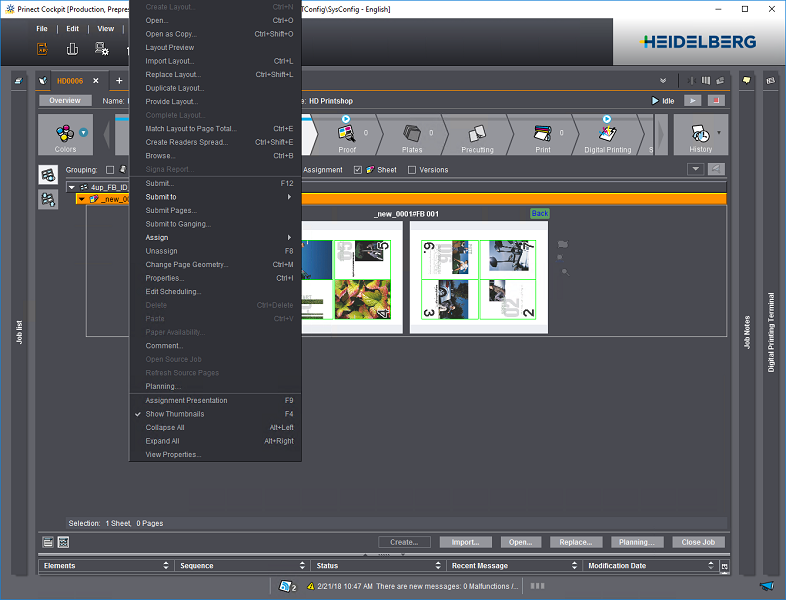
Pulsanti
Nell’area inferiore della finestra dinamica trovate solitamente dei pulsanti con i quali potete accedere rapidamente alle azioni utilizzate più sovente. Quali pulsanti vengono proposti dipende dal relativo contenuto della finestra.
